
Mark Lucas
0
3569
491
 La mayoría de nosotros no tenemos las herramientas para crear fácilmente archivos PDF, particularmente con opciones avanzadas, y no queremos aprender una aplicación compleja como Adobe Acrobat para hacerlo. El novaPDF de Softland es una herramienta fácil de usar para crear archivos PDF desde cualquier aplicación que admita la impresión. NovaPDF para Windows no es solo otra forma de imprimir en PDF: es un creador de PDF con todas las funciones con soporte para protección con contraseña, permisos de documentos, firma digital y otras características avanzadas.
La mayoría de nosotros no tenemos las herramientas para crear fácilmente archivos PDF, particularmente con opciones avanzadas, y no queremos aprender una aplicación compleja como Adobe Acrobat para hacerlo. El novaPDF de Softland es una herramienta fácil de usar para crear archivos PDF desde cualquier aplicación que admita la impresión. NovaPDF para Windows no es solo otra forma de imprimir en PDF: es un creador de PDF con todas las funciones con soporte para protección con contraseña, permisos de documentos, firma digital y otras características avanzadas.
Esta semana estamos regalar 25 copias de novaPDF Professional Desktop 7 por un valor total de $ 1250! Siga leyendo para tener la oportunidad de participar en nuestro sorteo y ganar su propia copia!
Conversión de archivos e integración de Office
Si bien novaPDF se instala como una impresora virtual, también hay otras formas de usarlo. Puede iniciar la aplicación novaPDF para cargar un archivo desde su computadora y convertirlo directamente a PDF. También puede usar el complemento de Microsoft Office incluido: simplemente haga clic en la pestaña novaPDF en la cinta y use el botón Guardar como PDF.
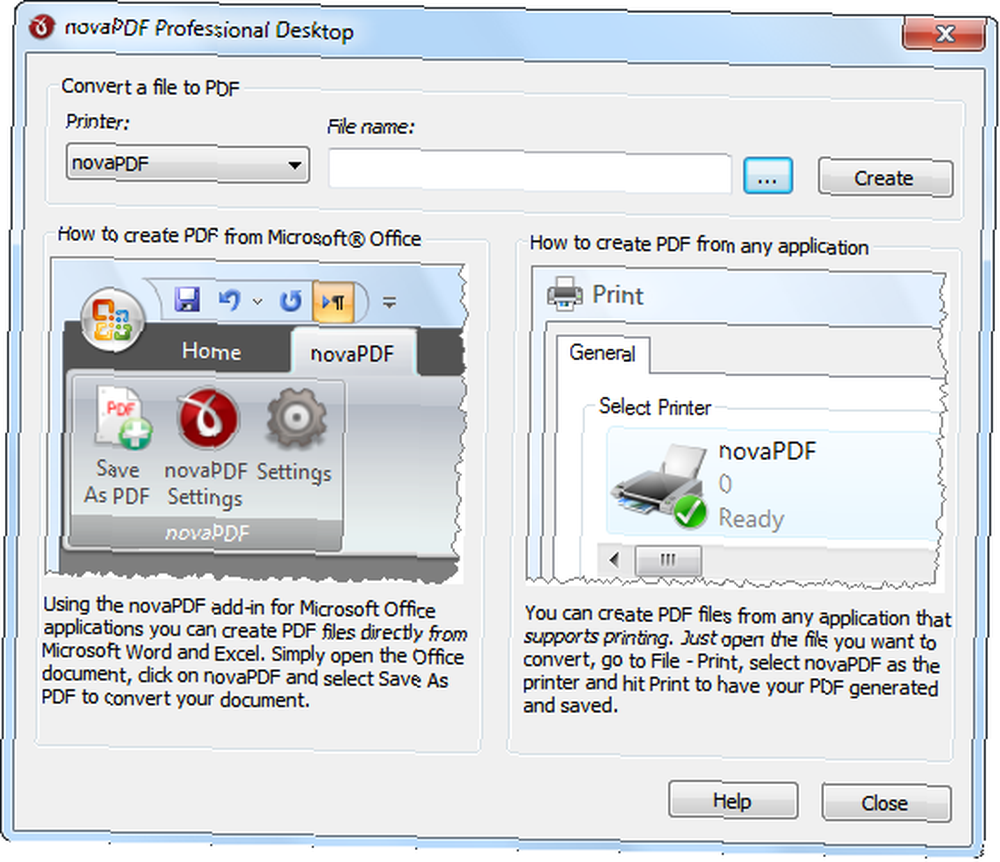
Crear un PDF desde cualquier aplicación
Abra la ventana Imprimir de cualquier aplicación y verá novaPDF disponible como una de sus impresoras. Incluso puede convertirlo en su impresora predeterminada.
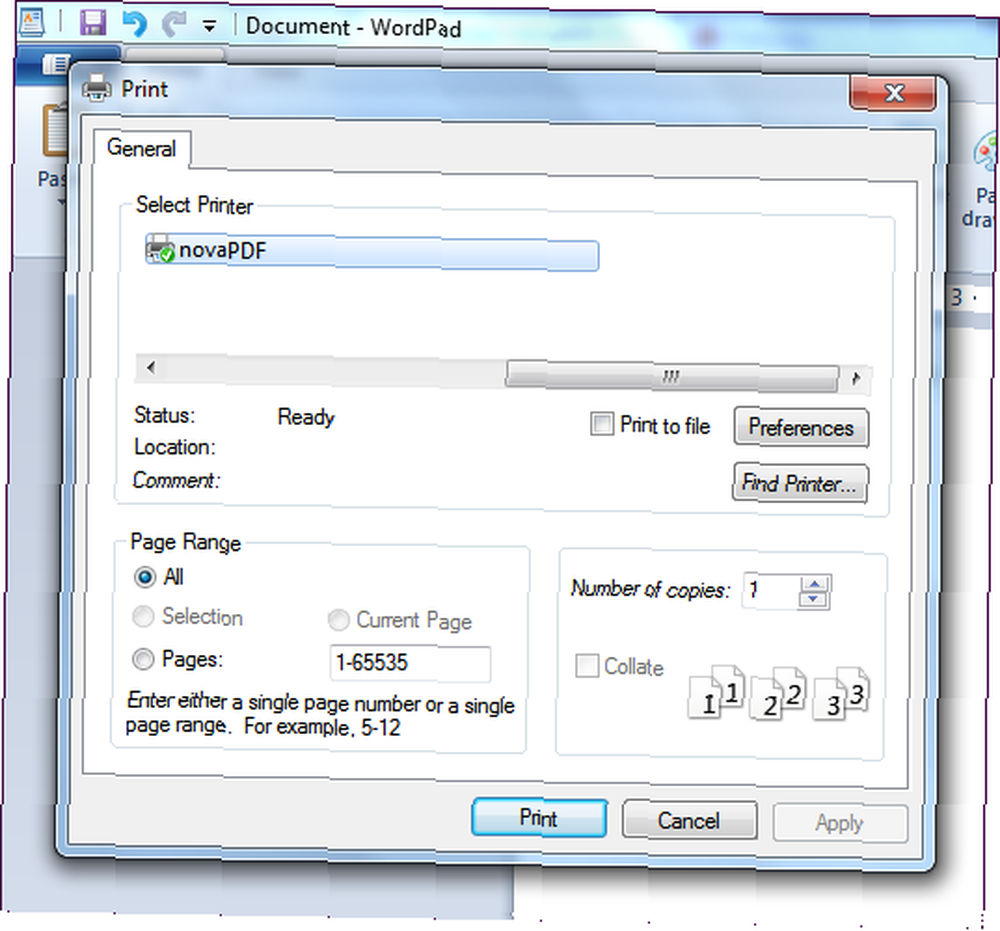
Imprima con la impresora novaPDF y verá el cuadro de diálogo de guardar novaPDF, que le permite ajustar su configuración. Por defecto, novaPDF creará un nuevo archivo PDF y luego lo abrirá con su visor de PDF predeterminado. Desde aquí, también puede hacer que novaPDF agregue su documento al principio o al final de un archivo PDF existente, aplique una contraseña al archivo PDF o envíe el archivo PDF por correo electrónico; el PDF puede enviarse por correo electrónico automáticamente o adjuntarse a un correo electrónico en el cliente de correo electrónico predeterminado del sistema. También puede hacer clic en la casilla de verificación PDF / A-1b para crear un archivo PDF / A. PDF / A es un estándar PDF diseñado para el archivo a largo plazo; por ejemplo, incorpora fuentes en lugar de vincularlas en el sistema y no permite contraseñas que puedan impedir la visualización en el futuro.
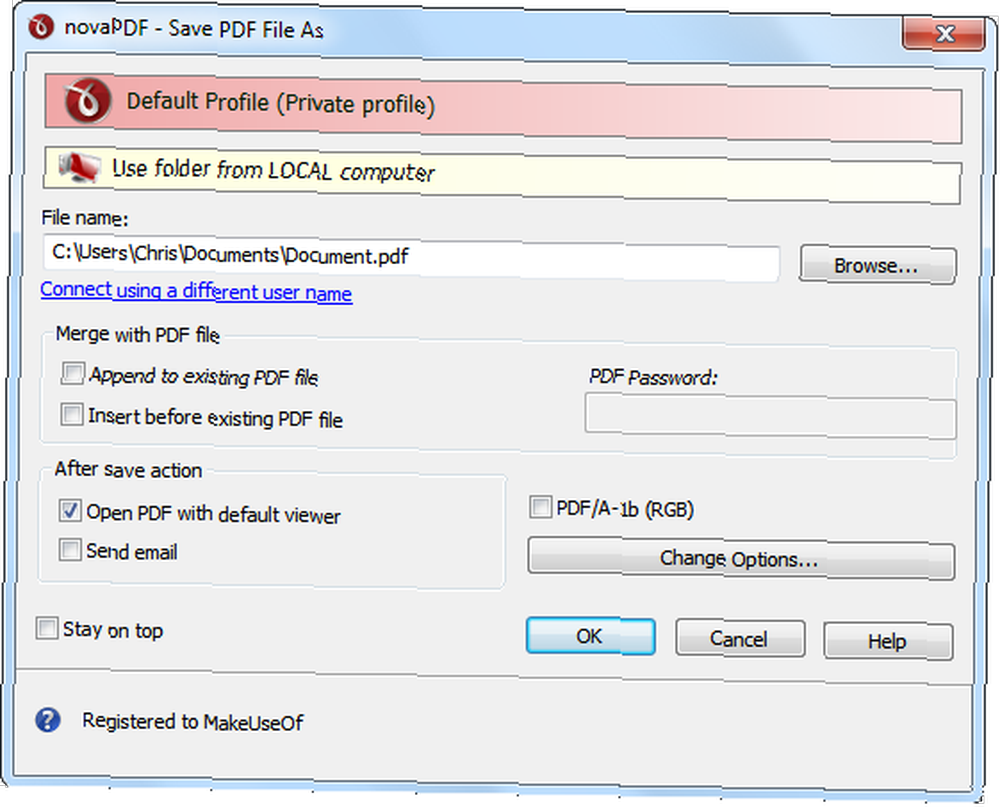
Haga clic en el botón Cambiar opciones para ajustar la configuración de la operación de impresión PDF actual. Puede establecer el título, el tema, el autor y las palabras clave, particularmente útil si está publicando el PDF en línea, ya que estos campos serán indexados por los motores de búsqueda. También puede cambiar las opciones predeterminadas que usarán los visores de PDF cuando abran su archivo PDF; por ejemplo, puede hacer que el PDF se abra automáticamente en una página específica. Las otras pestañas le permiten cambiar la configuración de compresión de gráficos y el servidor de correo electrónico que se utilizará al enviar el PDF por correo electrónico..
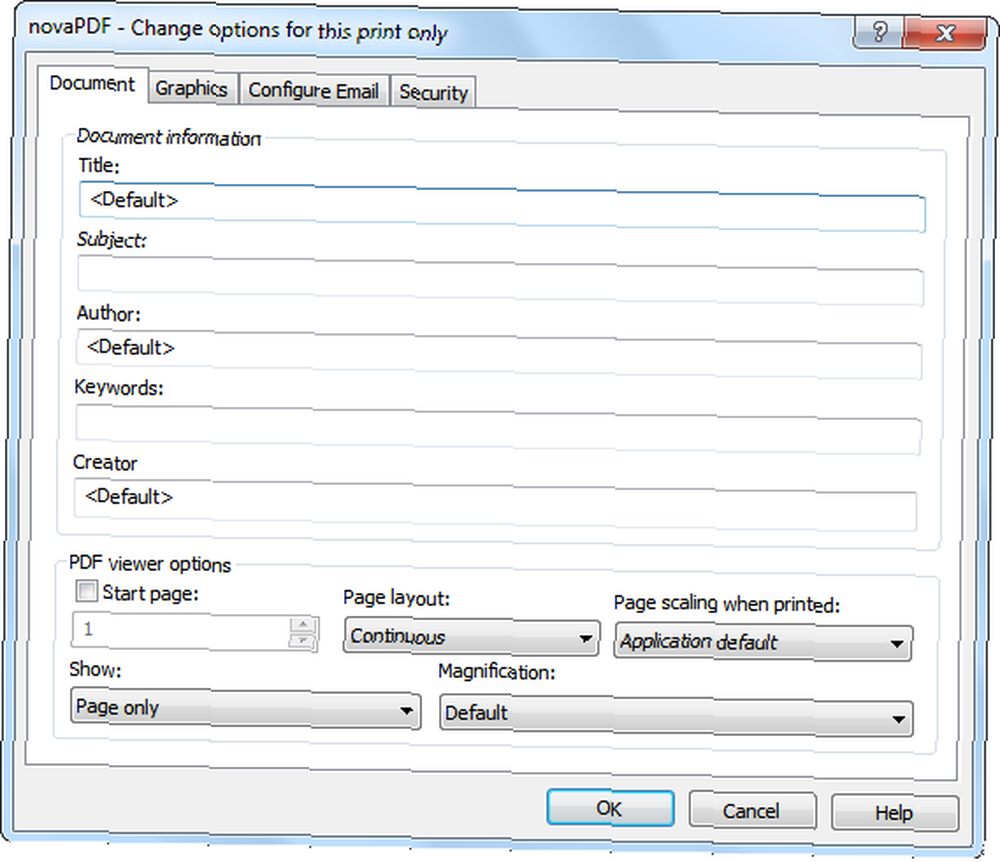
En la pestaña Seguridad, encontrará configuraciones de cifrado, contraseña y permisos. La casilla de verificación de permisos le permite controlar si los usuarios pueden imprimir, modificar y realizar otras acciones con el PDF. Puede establecer diferentes contraseñas de usuario y propietario: cuando alguien abre el PDF con la contraseña del usuario, no podrá ajustar los permisos del documento.

NovaPDF se entrega con un sistema de ayuda informativo, por lo que siempre puede hacer clic en el botón Ayuda si no está seguro de qué hace una opción. El sistema de ayuda proporciona explicaciones detalladas de cada opción..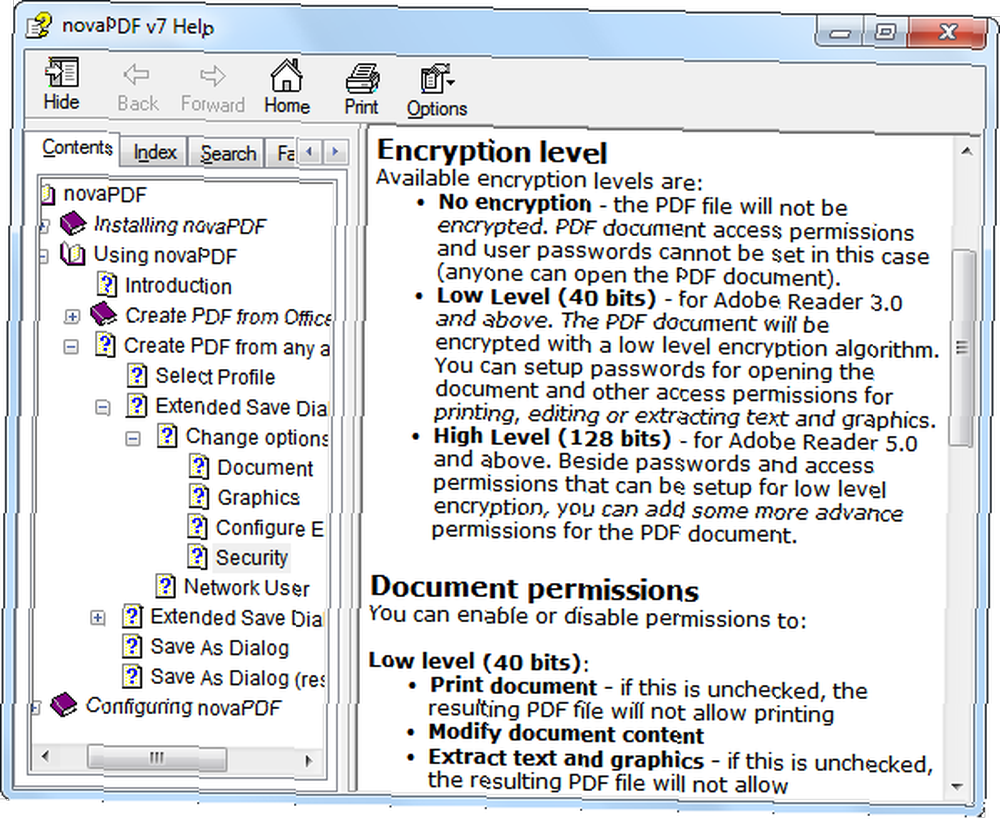
Preferencias de impresión
NovaPDF también tiene muchas más opciones que las que aparecen en su diálogo de guardado predeterminado. Para acceder a más opciones de novaPDF, haga clic en el botón Preferencias en el diálogo de impresión.
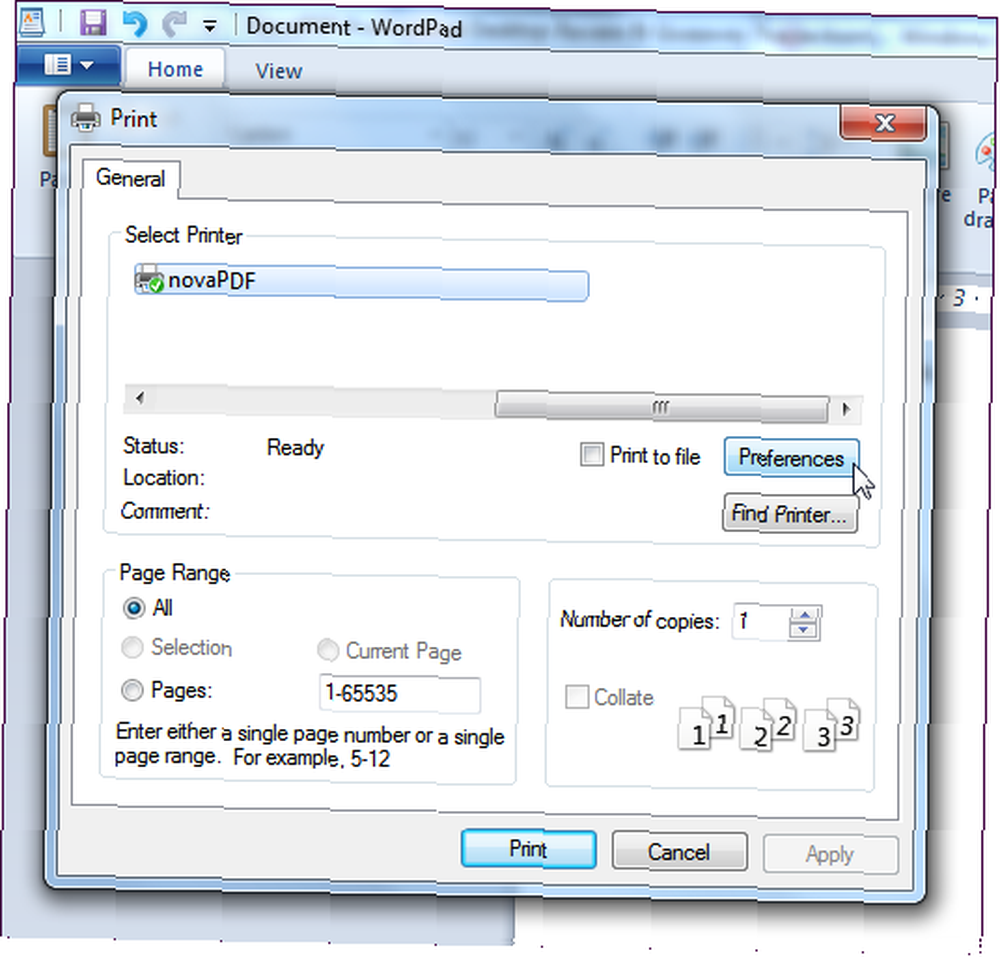
Encontrará un cuadro de diálogo con una variedad de pestañas para cada tipo posible de opción de PDF que quiera configurar en la ventana de preferencias de impresión de novaPDF. Puede ajustar la configuración para tamaños de página, incrustación de fuentes y una amplia variedad de otras opciones. NovaPDF intenta detectar y crear automáticamente enlaces y marcadores; aquí también puede personalizar ese comportamiento. También puede aplicar automáticamente una marca de agua o una superposición a los PDF creados. Si no le gusta el cuadro de diálogo Guardar que aparece cada vez que crea un PDF con novaPDF, puede definir su configuración y configurar novaPDF para crear automáticamente PDF sin preguntarle..
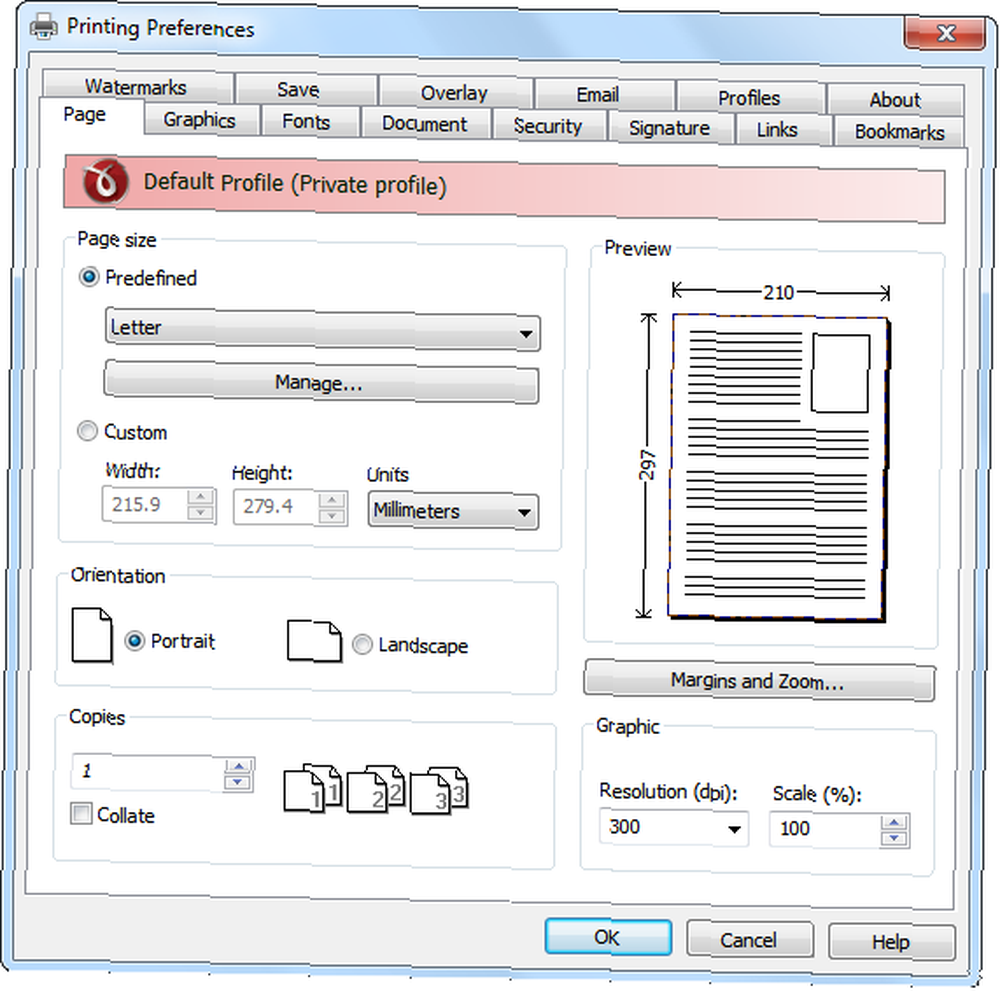
NovaPDF también puede firmar cada documento PDF que cree con una firma digital. Esto permite a otros verificar que el documento es auténtico: sabrán que lo creó y que no se ha modificado después de la creación. Esto puede ser particularmente importante para las comunicaciones profesionales..
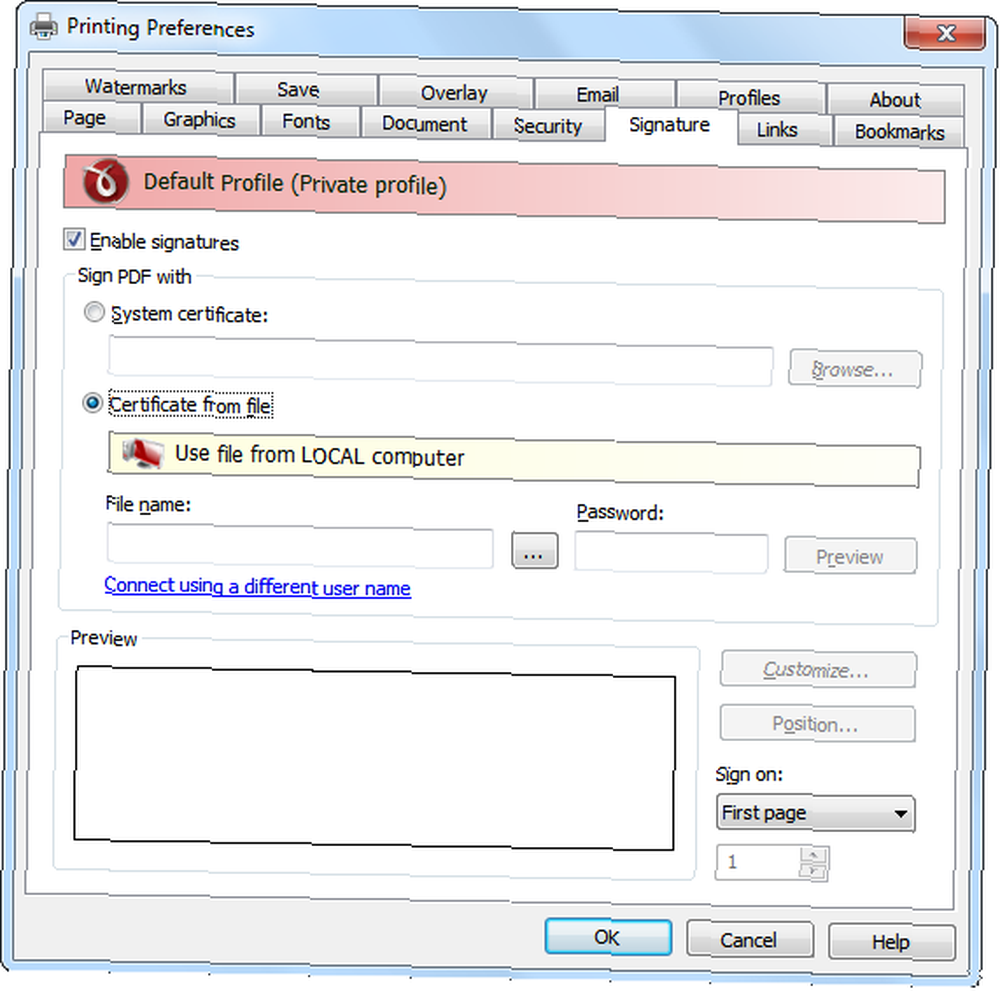
NovaPDF también incluye soporte para perfiles. Si tiene diferentes grupos de configuraciones que desea usar, puede crear un perfil para cada uno. NovaPDF también puede mostrar un cuadro de diálogo Seleccionar perfil durante la impresión, por lo que puede elegir rápidamente grupos de configuraciones sin la molestia de ajustar las configuraciones de un lado a otro o alternar entre los perfiles en el cuadro de diálogo de preferencias.
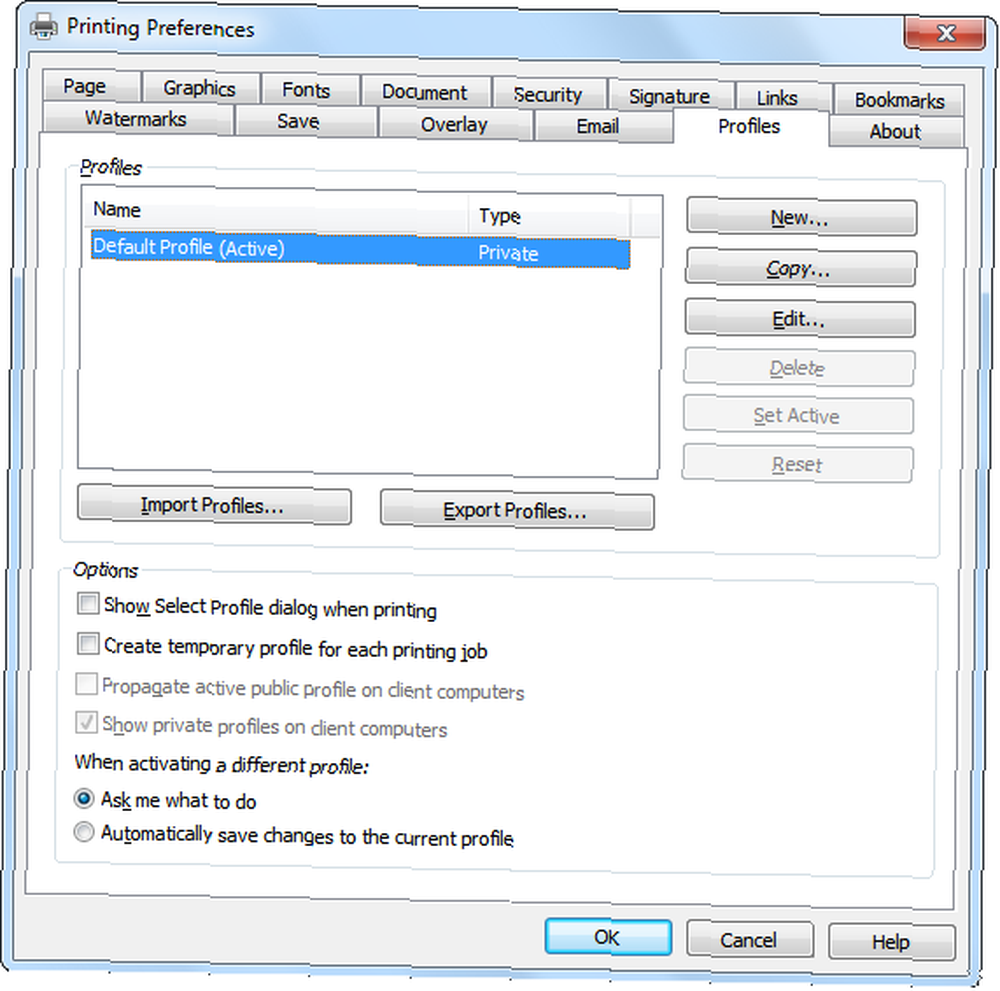
Puede descargar una versión de prueba de novaPDF Desktop Professional para probarlo usted mismo. La versión de prueba no tiene un límite de tiempo e incluye todas las características de la versión completa, pero agrega un aviso al pie de página de cada página. Para crear archivos PDF sin este aviso, tendrá que comprar una copia ($ 49), ¡o ganar uno en nuestro sorteo! Esta semana estamos regalar 25 copias de novaPDF Professional Desktop por un valor total de $ 1250!
¿Cómo gano una copia de novaPDF Desktop Professional 7??
Es simple, solo sigue las instrucciones. Tenga en cuenta que hemos incluido un nuevo método de entrada que utiliza sus puntos MakeUseOf.
Paso 1: complete el formulario de obsequio
Por favor complete el formulario con su nombre real y dirección de correo electrónico para que podamos ponernos en contacto si lo eligen como ganador.
El código de obsequio requerido para activar el formulario está disponible en nuestra página de Facebook y nuestro flujo de Twitter.
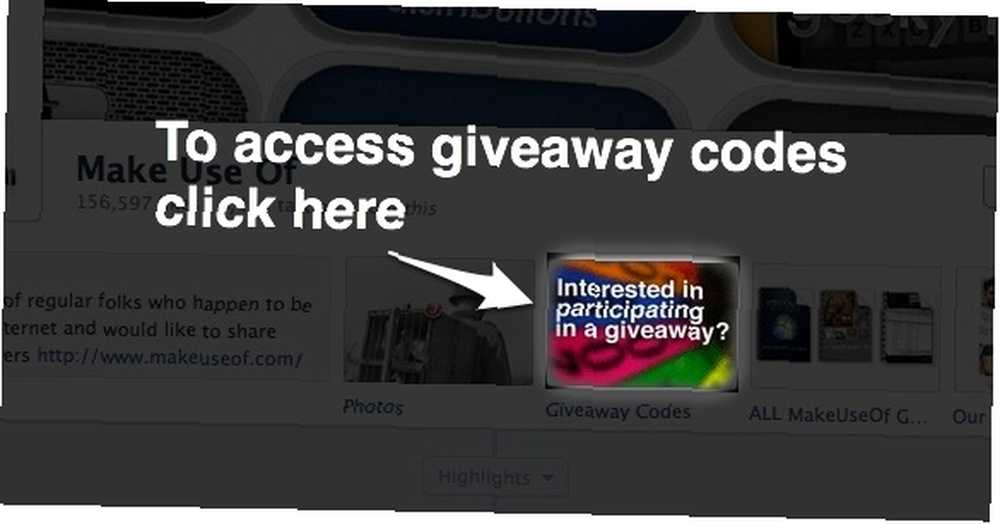
El sorteo ha terminado. Aquí están los ganadores:
- Alex Toth
- Amanda O'connell
- Andrea Bonini
- Arkajyoti Jana
- Craig Hunter
- Dany Bouffard
- Jan Taylor Mcintyre
- K V Vighnesh
- Kelly Buchanan
- Ken Kucas
- Larry Shoemaker
- Limón
- Lew Golden
- Lindsey Grande
- Lucille Leitz
- Mark Almojera
- Mark Dyson
- Ren Levally
- Rhonda Burgin
- Sal Rances
- Shanyz
- Shaurya Boogie
- Sohel Zaman
- Stephen Dickey
- Tim Page
¡Felicidades! Si fue seleccionado como ganador, habría recibido su licencia por correo electrónico de [email protected]. Si necesita ayuda, comuníquese con [email protected] antes del 13 de julio. Las consultas posteriores a esta fecha no serán atendidas.
Paso 2: compartir!
Ya casi terminas. Ahora, todo lo que queda por hacer es compartir la publicación!
Gusta
tuitealo
Pío
+1 en Google
Este sorteo comienza ahora y termina Viernes 29 de junio. Los ganadores serán seleccionados al azar e informados por correo electrónico..
Corre la voz a tus amigos y diviértete!
Interesado en patrocinar un regalo? Nos encantaría saber de ti.











